プレイバックバー
| grandMA3 ユーザマニュアル » ワークスペース » プレイバックバー | Version 2.0 |
プレイバックバー(Playback Bar)には、対応するエクゼキュータに現在割り当てられているオブジェクトが表示されます。このバーには、各オブジェクトの再生状態と、エクゼキュータ、フェーダ、ノブに割り当てられている利用可能なコントロールが表示されています。
プレイバックバーは、一部の画面には恒久的に表示され、他の画面にはオプションで表示されます。プレイバックバーのインスタンスが表示される場所によっては、マスター・エリア または カスタム・エリア の割り当てや状態、さらにページ・ナビゲーション・コントロールが追加表示される場合があります。詳しくは マスター を参照してください。

- プレイバックバーで任意のエクゼキュータ表示をタップすると、そのエクゼキュータに対する Assign メニューが開きます。Assign メニューについては、エクゼキュータへのオブジェクト割り当て を参照してください。
- プレイバックバーで、エクゼキュータに割り当てられた任意のオブジェクト表示を長押しすると、そのオブジェクトを編集できます。シーケンスの場合は、一時的な Sequence Sheet が表示されます(Sequence Sheet を参照)。
画面9には、マスター・エリアとページ・ナビゲーションを持つプレイバックバーが常に表示されます。
- grandMA3 卓または grandMA3 onPC ソフトウェアの画面2で、このようなプレイバックバーの表示/非表示を切り替えるには、画面2の Configure Display ポップアップで Show Playback Bar をタップしてください。
- 詳しくは 画面割り当て を参照してください。

画面10、11、および 12には、カスタム・エリアとページ・ナビゲーションを持つプレイバックバーが常に表示されます。
- grandMA3 卓または grandMA3 onPC ソフトウェアの画面3、4、5で、このようなプレイバックバーの表示/非表示を切り替えるには、その画面の Configure Display ポップアップで Show Playback Bar をタップしてください。
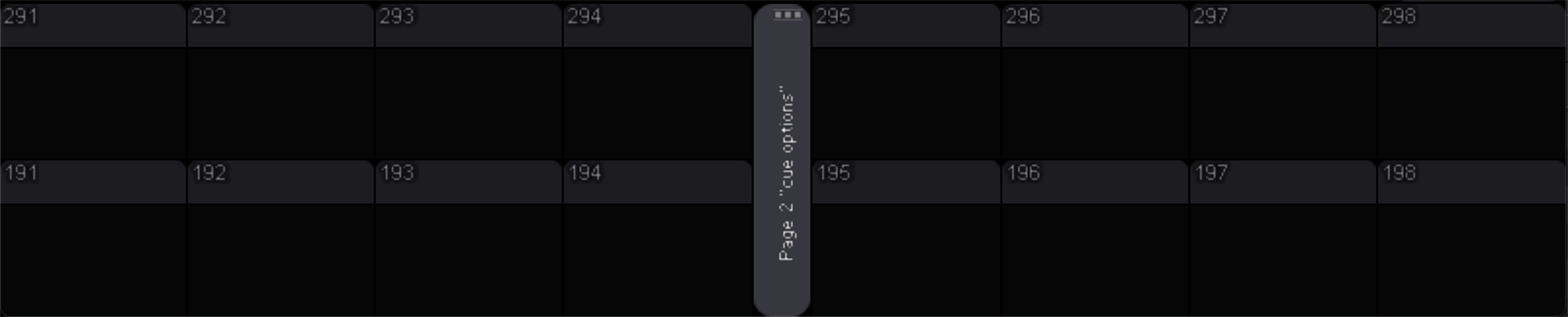
画面7には、Xキーの割り当てと状態を示すプレイバックバーも表示されます。
- grandMA3 卓または grandMA3 onPC ソフトウェアの画面7で、このプレイバックバーの表示/非表示を切り替えるには、画面7の Configure Display ポップアップで Show Playback Bar をタップしてください。
Xキーの割り当てと状態を示すウィンドウは、Add Window ポップアップの Common や More タブからも利用できます。さらに、ウィンドウとしてのプレイバックバーも、Add Window ポップアップの Common や More タブから利用できます。Playback ウィンドウには、プレイバックバー にあるようなカスタム・エリア、マスター・エリア、またはページ・ナビゲーションは含まれていません。詳しくは ウィンドウの追加 を参照してください。
|
|
重要 |
| エクゼキュータ、ページ・ナビゲーション、Playback ウィンドウとその設定については、エクゼキュータとは を参照してください。 |